平面设计 > Illustrator教程 >
ai如何裁剪图片 illustrator里把图像裁剪为任意形状的技巧
damods
illustrator里怎么裁剪图片(位图)?做平面设计免不了要对位图进行裁裁剪剪,虽然AI新增了裁切位图的功能,但其过于简单,远远满足不了我们的需求。为此脚本之家小编在这里给大家分享一个技巧,可以把图像裁剪为任意形状。那么,还等什么,赶快跟着小编一起去看看吧!
效果图:
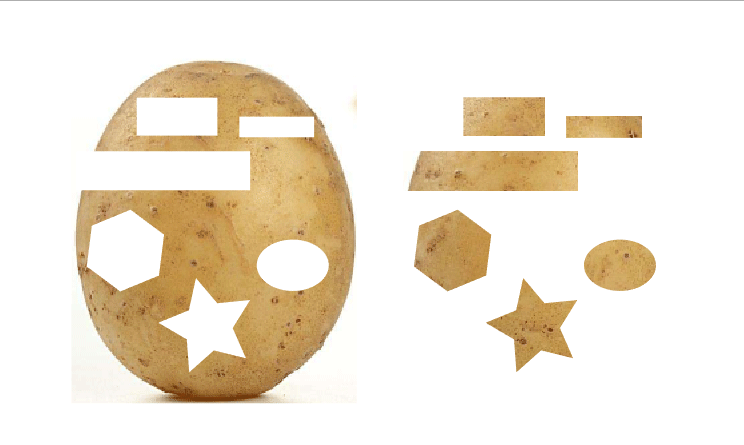
具体步骤:
1、打开AI软件,选择一张位图(自己任选)
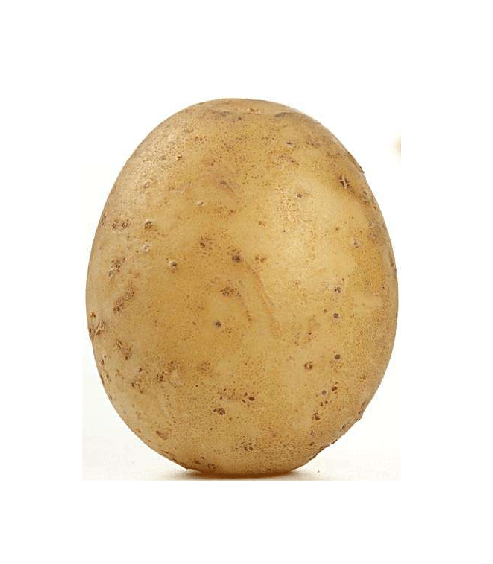
2、在图上画出自己想要的形状,描边为“无”,填充为白色(看完下文即明白)
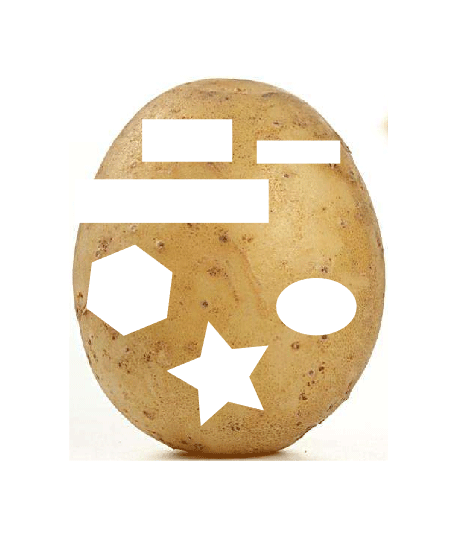
3、选中画出的形状,在透明度面板中将混合模式改为“正片叠底”

4、然后再按住“Shift"键把位图也选上

5、从”对象“菜单中选择”拼合透明度“
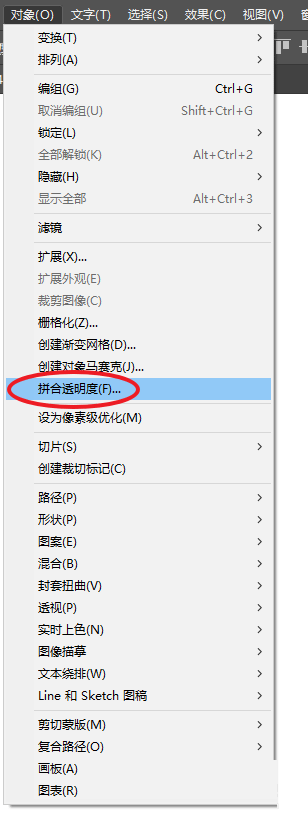
6、参数如图即可,然后确定
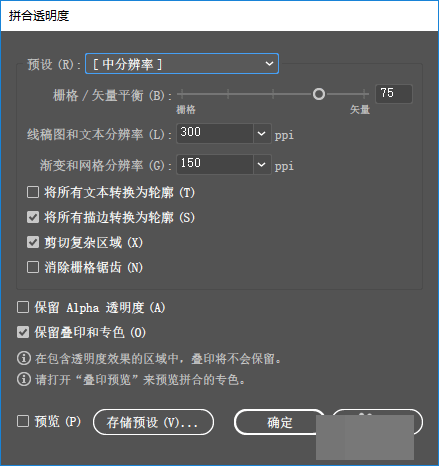
7、取消编组拖出底图即可看到裁出的部分,至此大功告成!
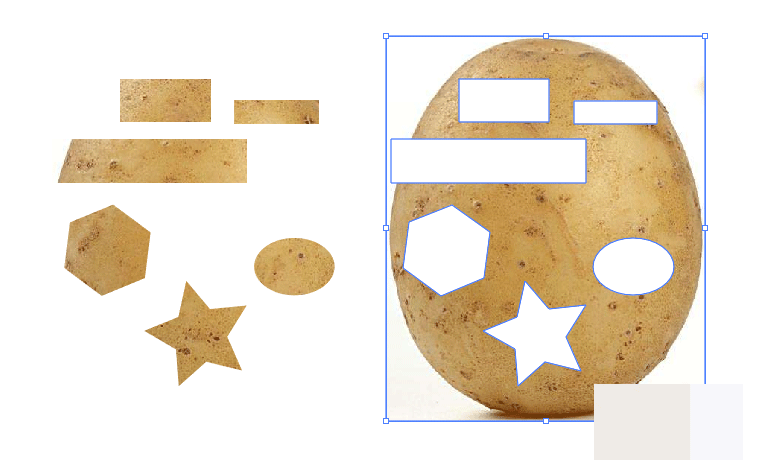
教程结束,以上就是关于ai如何裁剪图片?illustrator里把图像裁剪为任意形状的技巧的全部,希望大家喜欢!更多精彩,尽在脚本之家网站哦!
相关推荐:
